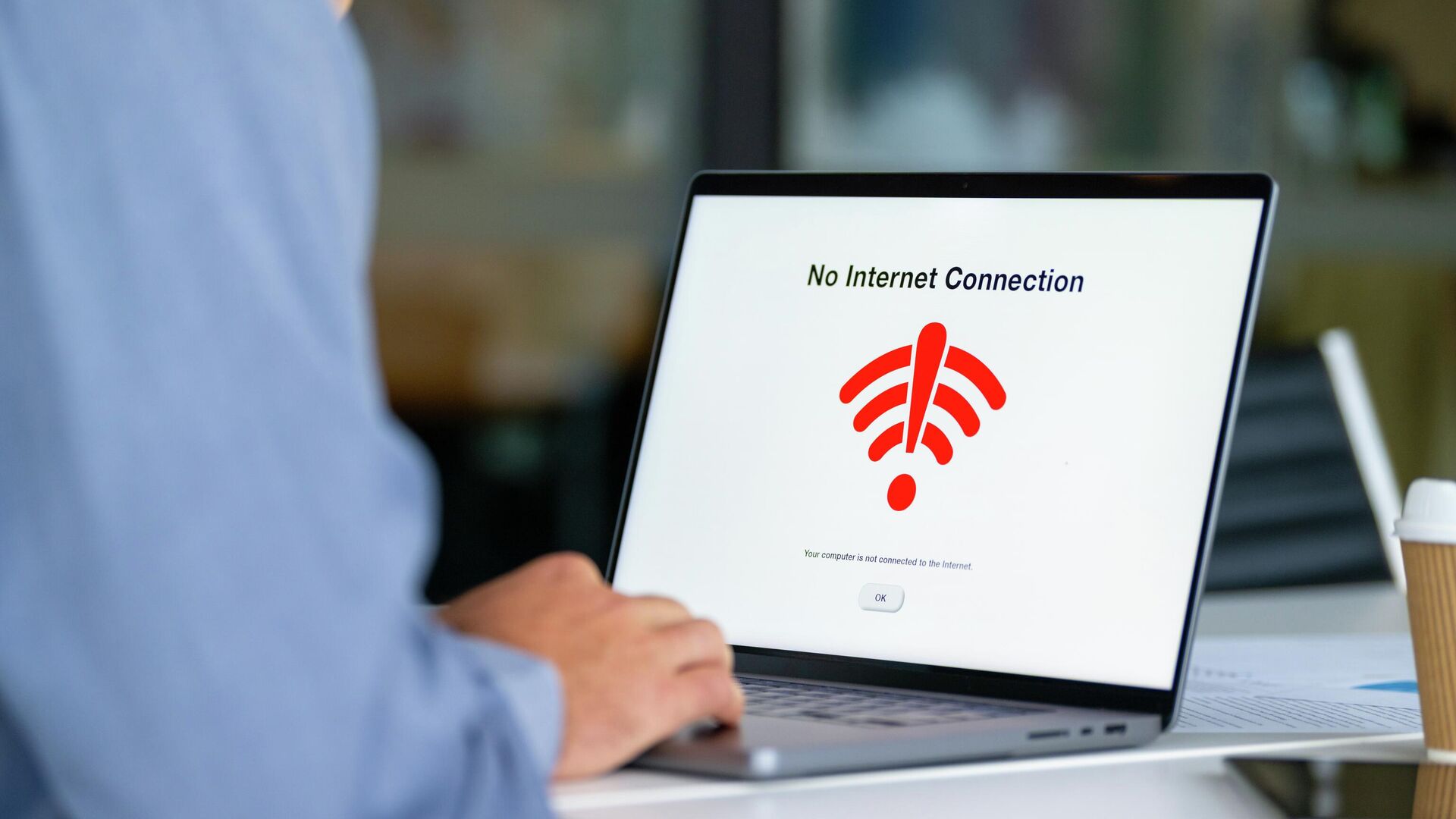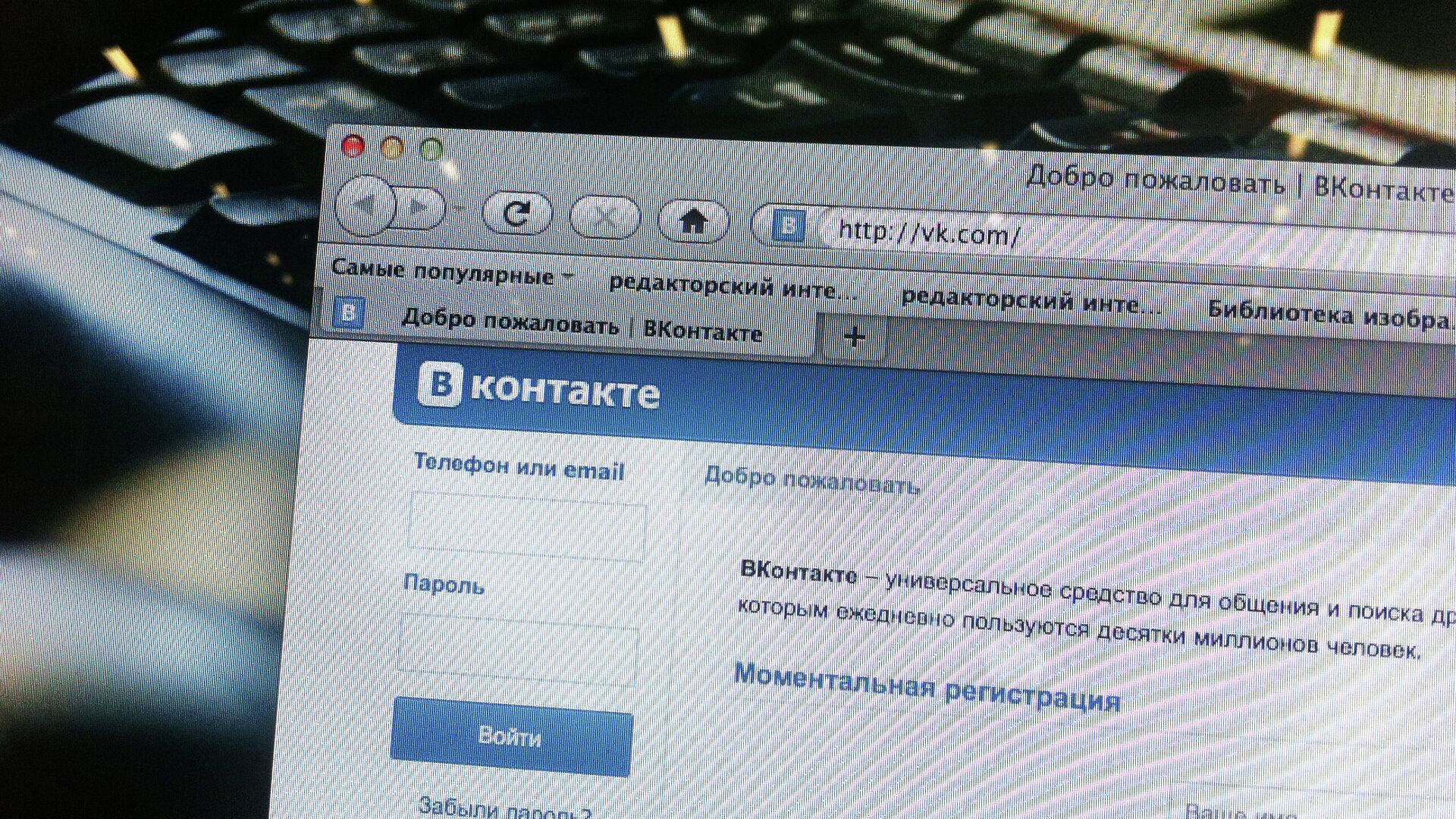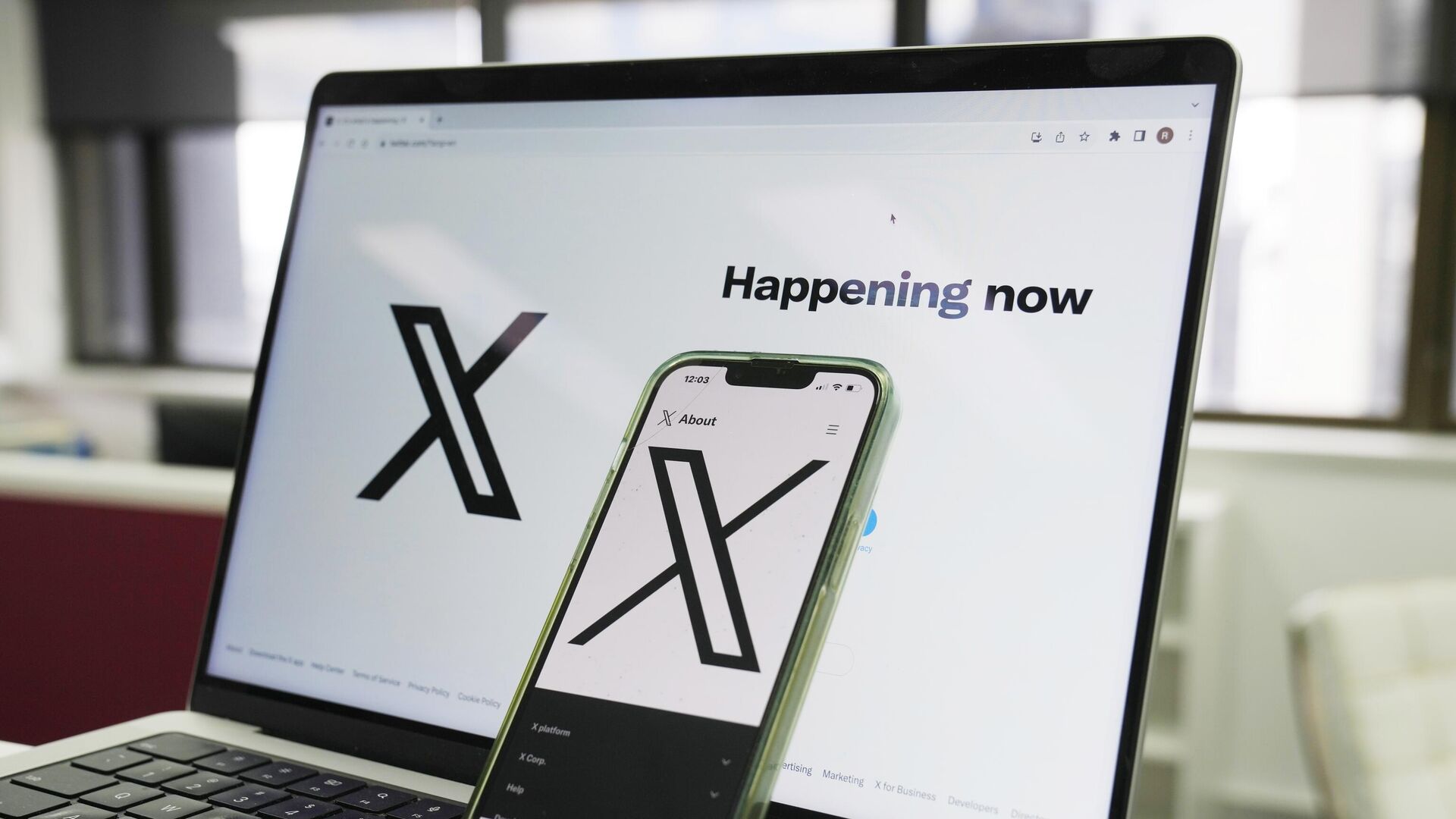МОСКВА, 11 июн — РИА Новости. Проблемы с интернетом могут возникать по разным причинам — от банальной неоплаты счета до сложных технических неисправностей. Что делать, если не работает интернет, пишет, что пропал сигнал, не грузит страницы или отсутствует подключение, как разобраться, почему нет интернета на ПК или перестал работать мобильный интернет, методы диагностики и советы экспертов — в материале РИА Новости.
Не работает интернет на компьютере или ноутбуке
Отсутствие интернета останавливает работу, учебный процесс, блокирует доступ к банковским услугам, отправке важных документов, навигации и вызову такси. Поэтому важно уметь быстро диагностировать проблему и знать, как ее устранить.
Интернет на ПК может пропасть по десяткам причин. Павел Карасев, бизнес-партнер компании "Компьютерные технологии", спикер российских и международных конференций по ИТ и ИБ, основатель проекта по бесплатному повышению осведомленности сотрудников малого и среднего бизнеса по вопросам информационной безопасности ибграмотность.рф. рассказал о наиболее распространенных из них:
Сбой оборудования (Wi-Fi роутер, модем)
Роутеры и модемы — как и любое другое устройство — могут зависнуть. Электронные устройства накапливают ошибки в работе операционной системы, перегреваются или сталкиваются с пиковыми нагрузками. Первое, что следует сделать, — полностью отключить питание устройства на 15–30 секунд.
После повторного включения дождитесь, пока все индикаторы загорятся. Убедитесь, что светится лампочка "Интернет" или "WAN" — если она мигает красным или не горит вовсе, есть вероятность, что проблема на стороне провайдера или в кабеле.
"Если роутер работает долго и нагревается — возможен перегрев. Это приводит к периодическим сбоям. Рекомендуется установить его в хорошо проветриваемом месте, подальше от батарей, солнечного света и закрытых ниш", — советует Павел Карасев.
Отказы сетевой карты или драйверов
"Если интернет отсутствует только на одном компьютере, а на других устройствах работает — проверьте сетевой адаптер, — советует Павел Карасев. — В Windows зайдите в "Диспетчер устройств" и убедитесь, что адаптер активен.
Знак восклицания или отключенное устройство указывают на сбой. Установите актуальные драйверы с сайта производителя ноутбука или материнской платы".
Проблемы на стороне провайдера (авария, не оплачен счет)

Сетевое оборудование в серверной
Иногда проблема не в оборудовании, а в провайдере. Проверьте:
- доступ к интернету через другой источник (например, раздача с телефона);
- наличие уведомлений об аварии — их публикуют в мобильном приложении или личном кабинете провайдера;
- оплачен ли счет (некоторые операторы при нулевом балансе блокируют только внешний трафик, но не сайт самого провайдера — этим можно воспользоваться для проверки).
Ошибки сетевых настроек: IP, DNS, брандмауэр
Ошибки сетевых настроек также могут мешать нормальной работе интернета. Алексей Оносов, основатель компании "Юнисофт", создатель канала "Практики бизнеса", эксперт по IT-цифровизации производства и ИИ отмечает, что компьютер может потерять или неправильно получить IP-адрес, DNS-серверы могут не отвечать или работать медленно.
"В Windows откройте командную строку от имени администратора и выполните команды "ipconfig /release" и затем "ipconfig /renew" — это обновит IP-адрес вашего компьютера", — уточняет эксперт.
По словам Павла Карасева, часто проблема кроется в ручных настройках IP или DNS, установленных ранее. Перейдите в "Центр управления сетями и общим доступом" → "Изменение параметров адаптера" → свойства текущего соединения → "Протокол IPv4" и установите получение IP-адреса и DNS-сервера в автоматический режим.
В качестве временной меры можно прописать публичные DNS:
- Google DNS: 8.8.8.8 или 8.8.4.4
- Cloudflare: 1.1.1.1 или 1.0.0.1
Если вы используете VPN или прокси, проверьте, не мешают ли они подключению. "Некоторые антивирусы или программы для контроля трафика (в том числе детский контроль, фильтры) могут блокировать доступ в интернет. Для проверки временно отключите антивирус и фаервол (через настройки программы или панели управления Windows). После восстановления подключения стоит проверить настройки фильтрации", — говорит Павел Карасев.
Внешние факторы (обрыв линии, погодные условия)
Проблема в отсутствии подключения может быть и на стороне интернет-провайдера. Причиной часто служат аварии на линии: обрывы кабеля, проблемы на узлах связи, а также плановые технические работы.
Повреждение сетевого кабеля
Физическое повреждение кабеля — частая причина проблем. Проверьте, хорошо ли кабель вставлен в разъемы. Попробуйте заменить его другим (если есть запасной). "Иногда достаточно просто переключить кабель в другой порт роутера или сдвинуть вилку до щелчка. Неисправный порт Ethernet также может стать причиной — в таком случае поможет подключение через Wi-Fi (если доступно)", — говорит Павел Карасев.
Вирусы
Нельзя исключать и возможность заражения компьютера вредоносным программным обеспечением. По словам экспертов, некоторые вирусы могут менять настройки DNS, блокировать выход в сеть или создавать скрытые прокси, специально блокировать доступ в интернет или перенаправлять трафик через вредоносные серверы".
Проведите полную проверку системы с помощью надежного антивируса или утилиты (например, Dr.Web CureIt, Kaspersky Virus Removal Tool). Если антивирус не установлен, воспользуйтесь загрузочной флешкой с антивирусом или скачайте портативную версию антивируса через другое устройство. В самых тяжелых случаях может потребоваться переустановка операционной системы, поэтому важно регулярно делать резервные копии важных данных.
Не работает мобильный интернет

© Getty Images / Maryna Terletska
Мужчина с мобильным телефоном
Если не удается подключиться к мобильному интернету, причины могут быть разные: от сбоев у оператора связи до проблем с SIM картой или сетевыми настройками.
Отсутствие покрытия сети
Если вы находитесь в подвале, лифте, туннеле или сельской местности, сигнал может быть слабым или отсутствовать вовсе. В таких случаях специалисты советуют переместиться ближе к окну или выйти на открытое пространство. Необходимо проверить, отображаются ли индикаторы сигнала (3G, 4G, LTE, 5G), а также, не включен ли режим "только звонки" в настройках мобильной сети.
Проблемы с SIM‑картой
Проблемы с SIM-картой — еще одна распространенная причина отсутствия мобильного интернета. Она может быть повреждена, загрязнена или неправильно установлена в слот. Попробуйте вынуть и снова вставить SIM-карту, предварительно выключив телефон. Протрите контакты SIM-карты сухой мягкой тканью.
"Если возможно, проверьте работу SIM-карты на другом телефоне — это позволит исключить проблемы с самим устройством. Старые SIM-карты формата mini-SIM или micro-SIM иногда не полностью совместимы с новыми устройствами, и в этом случае лучше обратиться к оператору для замены карты на современную nano-SIM", — говорит эксперт Алексей Оносов.
Неправильные настройки сети: APN, режимы связи
Особенно актуально, если вы недавно меняли телефон или переустанавливали систему. Ключевой параметр для работы мобильного интернета — точка доступа APN (Access Point Name). Каждый оператор использует свои настройки, которые должны быть правильно прописаны в телефоне. Обычно они загружаются автоматически при установке SIM-карты, но иногда требуется ручная настройка.
Алексей Оносов поясняет, что параметры APN можно найти на сайте оператора или узнать в службе поддержки. В настройках телефона найдите раздел "Мобильная сеть", затем "Точки доступа" или "APN" и проверьте, правильно ли указано имя точки доступа. Удалите старые профили APN, если они дублируются или конфликтуют.
Ограничения тарифа и баланс счёта
Проверьте, не превышен ли лимит трафика по тарифу. Некоторые операторы после достижения лимита отключают доступ или снижают скорость до минимальной (64 Кбит/с). Также может быть исчерпан дневной лимит или недоступен доступ в роуминге.
Сетевые настройки и ПО устройства
Сетевые настройки и программное обеспечение устройства могут нарушиться после обновления системы. В Android и iOS предусмотрена возможность сброса сетевых настроек без потери личных данных. Алексей Оносов уточняет, что в Android это можно сделать через раздел "Система" > "Сброс настроек" > "Сброс настроек Wi-Fi, мобильных сетей и Bluetooth". В iOS путь немного отличается: "Настройки" > "Основные" > "Сброс" > "Сбросить настройки сети".
После сброса придется заново подключиться к известным Wi-Fi сетям и, возможно, заново настроить Bluetooth-устройства, но это небольшая плата за восстановление работы сети.
Включен режим "В самолете"
Иногда пользователи случайно активируют "Режим в самолёте", что полностью отключает передачу данных. В большинстве устройств иконка режима полета отображается в строке состояния. Иногда этот режим может включиться автоматически при определённых комбинациях нажатий на кнопки или при использовании функции экономии энергии. Чтобы подключиться к мобильному интернету, выключите режим полёта и подождите несколько секунд, пока телефон зарегистрируется в сети.
Диагностика и проверка соединения

© Getty Images / Cunaplus_M.Faba
Домашний Wi-Fi роутер
Перезагрузка устройства часто помогает решить множество проблем, связанных с интернет-соединением. Это простое действие перезапускает все системные службы, очищает оперативную память и часто устраняет временные сбои в работе программного обеспечения.
"Перезагрузите не только компьютер или смартфон, но и роутер/модем. Классический совет "выключить и снова включить" действительно эффективен в большинстве случаев с электроникой. Полный цикл перезагрузки всей цепочки оборудования (от устройства до роутера) часто устраняет проблемы, которые сложно диагностировать другими методами", — говорит Алексей Оносов.
Начинать диагностику проблем с интернетом эксперты советуют с проверки других устройств. Если интернет не работает только на одном устройстве, а на остальных функционирует нормально, то проблема локализована. Например, если ноутбук не может подключиться к Wi-Fi, но смартфон при этом успешно использует ту же сеть, значит, неполадка в настройках или оборудовании ноутбука. Если же интернет недоступен на всех устройствах, проблема, скорее всего, в роутере, линии связи или на стороне провайдера.
"Тест через кабель — отличный способ исключить проблемы с Wi-Fi. Если у вас есть возможность подключить компьютер напрямую к модему или роутеру с помощью Ethernet-кабеля, сделайте это. Если интернет заработает через кабель, но не работает по Wi-Fi, значит проблема в беспроводном соединении. Это может быть связано с настройками беспроводной сети, помехами от других устройств или неисправностью Wi-Fi-модуля в роутере. В случае с мобильными устройствами можно проверить работу интернета через Wi-Fi, если он доступен, чтобы исключить проблемы с мобильной сетью", — поясняет Алексей Оносов.
Павел Карасев перечислил несколько простых и надежных способов диагностики:
- Проверьте другие сайты — если не загружается только один ресурс, причина может быть на стороне сайта.
- Откройте сайт через VPN или браузер с встроенным прокси (например, Opera).
- Пропингуйте DNS: в Windows откройте командную строку (нажмите клавиши Win+R, введите "cmd" и нажмите Enter) и выполните команду ping 8.8.8.8 — если нет ответа, проблема с выходом в сеть.
- Сбросьте кэш DNS: в Windows откройте командную строку и введите ipconfig /flushdns или ifconfig (macOS).
- Откройте сетевой монитор — на Android или iOS можно использовать приложения, показывающие сетевую активность.
Шаги по восстановлению соединения
Алексей Оносов рассказал, как можно решить проблему с подключением и восстановить соединение:
- Перезапуск роутера — первое, что стоит сделать при проблемах с интернетом. Выключите роутер, отсоединив его от электросети (не просто нажмите кнопку питания, а именно вытащите вилку из розетки), подождите 30-60 секунд и включите снова. Этот интервал необходим для полной разрядки конденсаторов в блоке питания и полного сброса состояния устройства. После включения дайте роутеру несколько минут на загрузку и установку соединения. На многих современных роутерах есть индикаторы, которые покажут статус подключения — обычно это значок интернета или глобуса, который должен гореть или мигать зеленым цветом после успешного подключения.
- Сброс сетевых настроек на компьютере может помочь, если проблема в программном обеспечении операционной системы. В Windows откройте командную строку от имени администратора (правая кнопка на меню "Пуск" > "Командная строка (администратор)") и выполните следующие команды последовательно:
- - netsh winsock reset
- - netsh int ip reset
- - ipconfig /release
- - ipconfig /renew
- - ipconfig /flushdns
После выполнения этих команд перезагрузите компьютер. Эти команды сбрасывают стек TCP/IP, обновляют IP-адрес и очищают кэш DNS, что часто помогает восстановить соединение.
- Обновление драйверов сетевого оборудования может исправить проблемы с интернетом, особенно после обновления операционной системы. Используйте Диспетчер устройств в Windows, чтобы найти и обновить драйверы сетевой карты. Если автоматическое обновление не помогает, скачайте последнюю версию драйверов с сайта производителя вашего компьютера или сетевой карты, используя другое устройство с доступом в интернет. На ноутбуках удобнее всего искать драйверы на официальном сайте производителя, указав точную модель устройства. После установки драйверов обязательно перезагрузите компьютер.
- Смена DNS-серверов — еще один действенный метод восстановления доступа к интернету. DNS (Domain Name System) отвечает за преобразование доменных имен в IP-адреса, и если серверы DNS вашего провайдера работают с перебоями, это может создать ощущение, что интернет не работает вообще. В настройках сетевого подключения в Windows перейдите к свойствам протокола IPv4 и вместо автоматического получения адресов DNS-серверов выберите использование следующих адресов: 8.8.8.8 (основной) и 8.8.4.4 (дополнительный). Это публичные DNS-серверы Google, которые обычно работают стабильно. Альтернатива — DNS от Cloudflare: 1.1.1.1 и 1.0.0.1.
Когда обращаться к специалисту

© Getty Images / Westend61
Подключение планшета к сети
Отсутствие интернета — неприятная, но в большинстве случаев решаемая ситуация. Павел Карасев советует обратиться к провайдеру или мастеру, если:
- оборудование не запускается, лампочки не горят;
- подозреваете повреждение кабеля или замыкание;
- доступ отсутствует на всех устройствах, и вы уже перепробовали базовые действия;
- есть следы физического повреждения (влага, перегрев, перегрузка от скачка напряжения);
- после сброса настроек оборудование не подключается автоматически.
"Большинство распространенных проблем с подключением пользователь способен устранить самостоятельно, выполнив базовую диагностику. Но при возникновении сложных технических проблем не стоит заниматься самодеятельностью – лучше обратиться в техническую поддержку провайдера или к специалистам сервисного центра. Современные интернет-провайдеры имеют круглосуточную службу поддержки, которая может удаленно диагностировать проблемы или направить техника при необходимости. Помните что самостоятельные попытки ремонта оборудования часто приводят к еще большим поломкам, особенно если речь идет о дорогостоящих устройствах", — говорит Алексей Оносов.
А чтобы снизить риск возникновения проблем с подключением в будущем, необходимо регулярно обновлять оборудование, сохранять настройки, следить за балансом и обеспечить резервное подключение (например, мобильную раздачу).